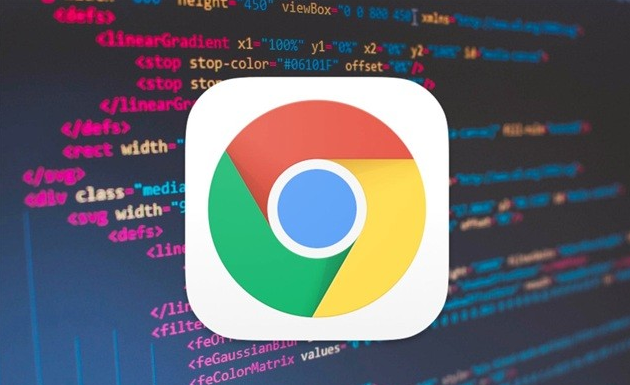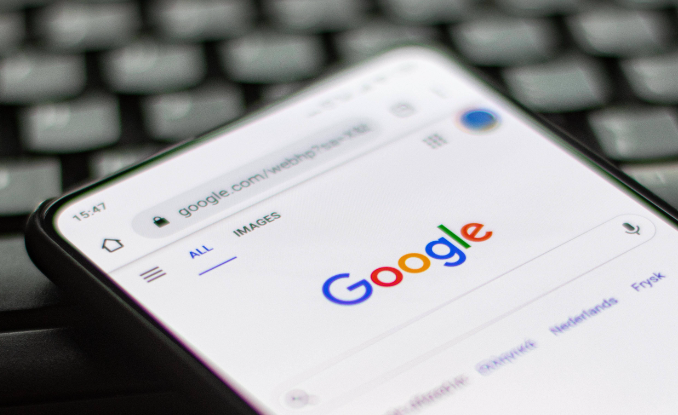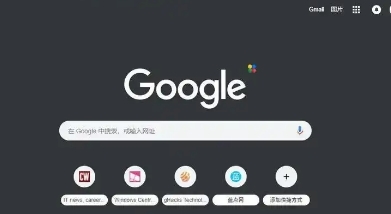1. 打开Chrome浏览器:首先,在你的Android设备上找到并点击Chrome浏览器图标以打开它。
2. 进入设置菜单:点击屏幕右上角的三点菜单图标(通常位于屏幕的右上角),然后从下拉菜单中选择“设置”选项。
3. 访问设置选项:在打开的设置页面中,向下滚动直到找到“自动填充”或“密码和自动填充”选项,这取决于你的Chrome版本。
4. 启用智能填充:在“自动填充”或“密码和自动填充”选项中,你会看到“启用智能填充”或类似的开关。将此开关滑动到开启位置,以启用智能填充功能。
5. 配置智能填充偏好设置:启用智能填充后,你可以根据需要配置其偏好设置。例如,你可以选择希望Chrome记住哪些信息(如地址、电话号码、电子邮件等),以及是否希望Chrome自动填写这些信息。
6. 开始使用智能填充:完成上述设置后,当你在网站上填写表单时,Chrome会自动提示你使用已保存的信息进行填充。你只需点击相应的建议项即可快速填写表单。
7. 管理已保存信息:如果你需要更新或删除已保存的信息,可以在Chrome的设置菜单中找到“自动填充”或“密码和自动填充”选项,然后选择“查看和管理已保存的自动填充信息”。在这里,你可以编辑、删除或添加新的信息。
8. 注意事项:虽然智能填充功能可以带来便利,但请确保不要在公共设备或不安全的网络环境中启用此功能,以免泄露个人信息。同时,定期检查和更新已保存的信息也是保护个人隐私的重要措施。
通过以上步骤,你就可以在Android Chrome浏览器中轻松启用和使用智能填充功能了。这将大大简化你在网站上填写表单的过程,提高你的浏览效率。